Você pode aumentar significativamente a funcionalidade do seu site usando diferentes aplicativos da web. Os aplicativos instalados em um site podem realizar uma série de tarefas. Se você for um indivíduo, pode, por exemplo, apresentar-se em um blog ou organizar um armazenamento online de seus arquivos de mídia. As empresas podem movimentar seus negócios on-line usando aplicativos da web de e-commerce ou CRM. Todos esses aplicativos estão disponíveis para instalação na seção Aplicativos do Painel do Cliente.
A lista de aplicativos disponíveis é regida pelo seu plano de hospedagem. Por exemplo, pode incluir apenas aplicativos gratuitos ou nenhum aplicativo. Para obter mais informações sobre os aplicativos disponíveis, entre em contato com seu provedor de hospedagem.
Tipos de aplicativos #
Existem dois tipos de aplicativos da web:
- Aplicativos instalados diretamente no seu site (por exemplo, a plataforma de blog do WordPress ou o sistema de gerenciamento de conteúdo Joomla! ).
- Aplicativos instalados em servidores externos e fornecidos por terceiros.
Independentemente do tipo de instalação, os aplicativos podem ser gratuitos ou comerciais. Os aplicativos comerciais exigem que você obtenha uma chave de licença para começar a trabalhar com eles.
Instalação e manutenção de aplicativos #
O processo de instalação é totalmente automatizado e não requer nenhuma habilidade específica. Para saber como instalar aplicativos da web a partir do Painel do Cliente.
O gerenciamento adicional de aplicativos também é facilitado, pois você pode atualizar ou remover aplicativos diretamente no Plesk. Além disso, você pode acessar algumas funções que os aplicativos revelam ao Painel do Cliente (sem a necessidade de fazer login em um aplicativo). Por exemplo, você pode adicionar uma conta de usuário SugarCRM diretamente do seu Painel do Cliente. Essa funcionalidade do aplicativo é um serviço fornecido pelo aplicativo.
Depois de instalar um aplicativo, conceda a outras contas de usuário adicionais acesso a ele se desejar que eles possam usar o aplicativo.
Bancos de dados de aplicativos #
Se um aplicativo requer um banco de dados, o Plesk o cria automaticamente durante a instalação do aplicativo. Para criar um banco de dados, o Plesk usa as configurações do banco de dados do aplicativo , que você pode alterar na seção de configuração principal ( link Mostrar todas as configurações ) ao instalar um aplicativo:
- Um nome de banco de dados e um servidor de banco de dados onde o aplicativo armazenará o banco de dados.
- Credenciais do usuário do banco de dados, que o Plesk usará para acessar o banco de dados do aplicativo. Pode ser conveniente empregar um único usuário de banco de dados com acesso a todos os bancos de dados. Nesse caso, você pode criar uma conta de usuário universal e especificá-la ao instalar aplicativos.
Observe que se você exceder o número máximo de bancos de dados permitidos para sua assinatura, um novo aplicativo não criará um banco de dados. Em vez disso, ele adiciona tabelas a um dos bancos de dados existentes e adiciona prefixos aos nomes das tabelas. Os prefixos facilitam a distinção entre tabelas de aplicativos diferentes. Por exemplo, o aplicativo WordPress adicionará o prefixo “ wpress_ ” aos nomes de suas tabelas.
Acesso a aplicativos #
Por padrão, depois de instalar um aplicativo, ele fica disponível apenas para usuários com a função de Proprietário . Você pode disponibilizar seus aplicativos para determinados usuários adicionais, ajustando suas permissões. Para obter detalhes sobre como configurar o acesso a aplicativos para usuários adicionais.
Aplicativos e contas de usuário adicionais #
Alguns aplicativos permitem que você crie e gerencie contas de usuário diretamente no Plesk. Por exemplo, o aplicativo SugarCRM permite adicionar usuários do SugarCRM sem fazer login no aplicativo. Todos os aplicativos com tais “serviços de conta” podem associar suas contas a usuários de uma assinatura do Plesk (usuários adicionais). Para realizar tal associação, você deve conceder aos usuários adicionais acesso a esse serviço de conta (da mesma forma que concede acesso aos aplicativos).
Instalando aplicativos #
Dependendo de suas necessidades e nível de experiência, você pode escolher uma das seguintes maneiras de instalar um aplicativo:
- Rápido . Esta é a maneira mais fácil de instalar um aplicativo. Se você escolher esta forma, o Plesk executará uma instalação típica da versão mais recente do aplicativo selecionado, o Plesk usará os valores padrão para as configurações do aplicativo. Por exemplo, suas credenciais de acesso do Plesk serão usadas como as credenciais do administrador do aplicativo. Alguns aplicativos exigem que você preencha certas configurações, mesmo se você selecionar a instalação rápida.
- Custom . Dessa forma, você pode personalizar as configurações de instalação do aplicativo, como credenciais e localização do administrador, caminho de instalação e outros. Particularmente, você deve usar a instalação personalizada se quiser desligar as atualizações automáticas do aplicativo.Nota: Muitos aplicativos são incapazes de funcionar se a diretiva safe_mode do PHP estiver em vigor. Para verificar se safe_mode está ativado para sua conta, vá para Websites & Domains , clique em PHP settings e pesquise safe_mode na seção Common settings . Se safe_mode estiver ativado, desligue-o. Se você não conseguir fazer alterações nas configurações de PHP, entre em contato com o seu provedor.
Para instalar um aplicativo:
- Vá para Aplicativos e encontre o aplicativo de que você precisa.
- Clique no botão Instalar para uma instalação rápida ou em Instalar (Personalizado) para a instalação personalizada.
- (Opcional) Desative as atualizações automáticas do aplicativo.Se você não quiser que o aplicativo seja atualizado automaticamente, desmarque a opção Atualizar este aplicativo automaticamente quando houver atualizações disponíveis na página de configurações de instalação.
- (Opcional) Selecione a versão do aplicativo.Às vezes, pode ser necessário instalar uma versão específica de um aplicativo. Por exemplo, se você planeja usar extensões de aplicativo incompatíveis com a versão mais recente do aplicativo. Nesse caso, clique no nome do aplicativo> Instalar versão para selecionar a versão necessária. Em seguida, instale o aplicativo.
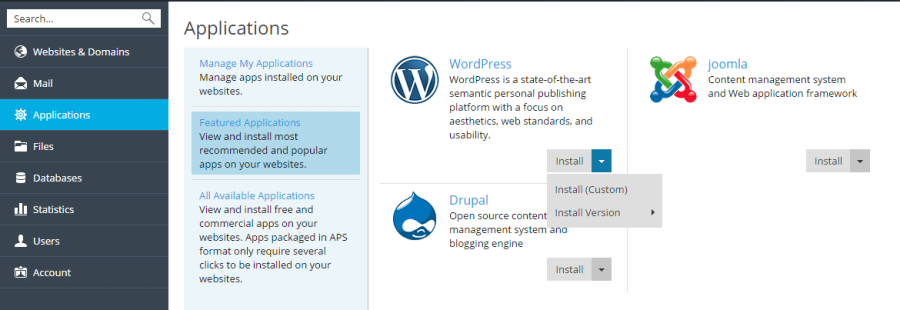
Gerenciamento de aplicativos #
Geralmente, todos os aplicativos permitem a configuração de seus parâmetros principais diretamente no Painel do Cliente. Você pode acessar as configurações do aplicativo selecionando-o na lista em Aplicativos > Gerenciar Meus Aplicativos . Depois de selecionar um aplicativo, você pode configurar o seguinte:
- Configurações gerais . Estas são as configurações básicas (por exemplo, a senha do administrador do aplicativo) que podem ser alteradas com Alterar configurações .
- Configurações de serviço . Se um aplicativo fornece uma parte de sua funcionalidade ao Plesk por meio de serviços, você tem a opção de configurá-los. Por exemplo, o aplicativo SugarCRM permite a criação de contas de usuário e fornece essa capacidade como um serviço no Painel do Cliente. Depois de selecionar este serviço em Serviços fornecidos , você pode visualizar todas as contas de usuário do aplicativo e criar novas. Para alguns aplicativos, você pode associar as contas do aplicativo a contas de usuário adicionais.
Nota: Se o WordPress Toolkit estiver instalado no servidor, os usuários são aconselhados a usá-lo para o gerenciamento centralizado das instalações do WordPress no servidor.
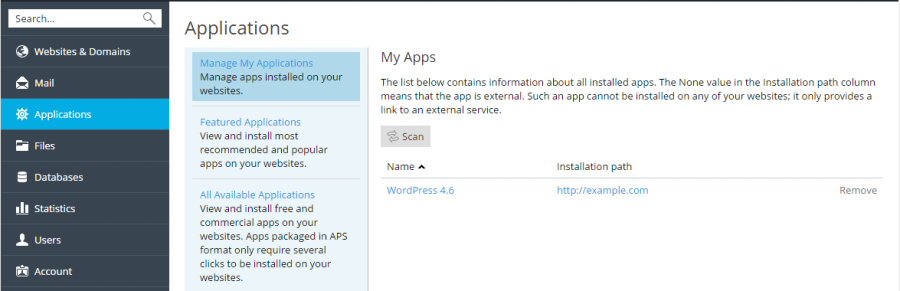
Concessão de acesso a aplicativos a usuários adicionais #
Por padrão, depois de instalar um aplicativo, apenas usuários com a função de proprietário podem acessá-lo. Para permitir que outros usuários assinantes acessem o aplicativo:
- Conceda permissão para acessar o aplicativo a um determinado grupo de usuários em Usuários > Funções do usuário .
- Certifique-se de adicionar usuários de sua escolha ao grupo.
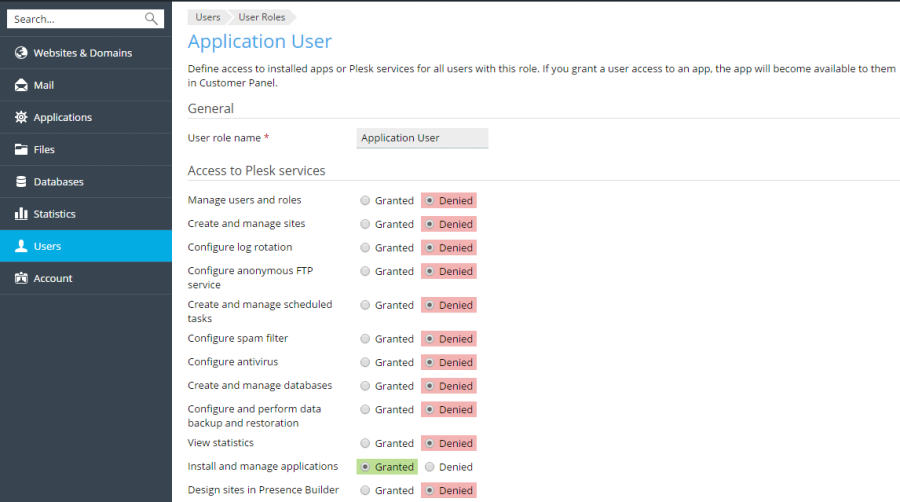
Depois que você permite que os usuários acessem o aplicativo, um link para o aplicativo aparece em suas páginas de sites e domínios com o nome do site correspondente. Observe que você pode controlar o acesso ao aplicativo apenas para grupos de usuários , portanto, você deve modificar as permissões de um grupo existente ou criar um novo e, em seguida, atribuir usuários a ele.
Por padrão, o administrador do aplicativo é um usuário de assinatura com a função de Proprietário . Além de acessar os aplicativos na página de sites e domínios , esse usuário também pode instalar e gerenciar aplicativos dentro de uma assinatura. Para esses fins, sua interface possui a página de Aplicativos adicionais . Você pode fornecer os mesmos privilégios administrativos a outros usuários de assinatura, concedendo a permissão Instalar e gerenciar aplicativos para sua função em Usuários> Funções do usuário . Isso dá aos usuários acesso administrativo total a todos os aplicativos de uma assinatura. Assim como o administrador, os usuários com essa permissão podem instalar, configurar, atualizar e remover aplicativos por meio do aplicativo seção no painel do cliente.
Vinculando aplicativos e contas de usuário adicionais #
Alguns aplicativos permitem que você crie e gerencie contas de usuário sem fazer login no aplicativo. Se um aplicativo fornece esse serviço de conta , você pode vincular usuários de uma assinatura do Plesk a contas no aplicativo. Para realizar tal associação:
- Organize os usuários em um determinado grupo ( Usuários> Funções do usuário ).
- Conceda uma destas permissões de grupo:
- Acesso público . Se concedido, todos os usuários do grupo terão acesso ao aplicativo por meio do link na página Sites e Domínios .
- Acesso pessoal . Se concedido, o aplicativo criará contas automaticamente para todos os usuários do grupo. Depois disso, a página de sites e domínios dos usuários conterá um link adicional que permite o login em uma conta pessoal no aplicativo. Observe que se você negar a permissão de acesso pessoal , o aplicativo removerá automaticamente todas as contas associadas a este grupo.
Atualizando aplicativos #
Atualizações automáticas #
Por padrão, o Plesk instala as versões de aplicativos disponíveis mais recentes e atualiza os aplicativos imediatamente assim que as versões mais novas estiverem disponíveis. No entanto, atualizar um aplicativo pode alterar significativamente sua funcionalidade: por exemplo, plug-ins ou extensões desenvolvidos para uma determinada versão do aplicativo podem ser incompatíveis com as versões mais recentes. Portanto, você pode querer desligar as atualizações automáticas para um determinado aplicativo.
Para ativar ou desativar as atualizações automáticas:
- Vá para Aplicativos > Gerenciar Meus Aplicativos e clique no nome do aplicativo.
- Clique em Alterar configurações .
- Marque ou desmarque a opção Atualizar automaticamente este aplicativo quando houver atualizações disponíveis .
Atualizações Manuais #
Se você proibir as atualizações automáticas de um aplicativo, o Plesk irá informá-lo sobre a disponibilidade de versões mais recentes, adicionando o link Atualização disponível no nome do aplicativo em Aplicativos > Gerenciar Meus Aplicativos . Clique neste link para revisar as alterações disponíveis na nova versão e decidir se deseja atualizar o aplicativo ou continuar com a versão atual.
Gerenciando dependências de projetos PHP com o Composer #
Composer é uma ferramenta que ajuda a encontrar, instalar e atualizar pacotes de biblioteca dos quais seu projeto PHP depende. As bibliotecas são instaladas no diretório raiz do projeto. O utilitário Composer está disponível como parte do Plesk. Você não precisa instalar o Composer em seu projeto manualmente. O Plesk instala as atualizações do Composer uma vez por semana.
O Composer usa dois arquivos para armazenar a lista de módulos necessários para o projeto:
composer.json– lista as bibliotecas das quais seu projeto depende diretamente.Adicione o arquivocomposer.jsonao diretório raiz do seu projeto e especifique os pacotes. Você pode usar o comando ‘ para criar .composer init'composer.jsoncomposer.lock– lista todas as bibliotecas das quais as bibliotecascomposer.jsondependem direta e indiretamente, contendo assim todas as bibliotecas necessárias para o seu projeto.
Para obter mais informações, consulte a documentação do Composer em https://getcomposer.org/doc/ .
O Plesk oferece duas maneiras de usar o Composer:
- Por meio da linha de comando. Consulte a documentação do Composer para obter instruções.Nota: Use ambiente normal (não chrootado).
- Por meio de sites e domínios > Aplicativos . Veja as instruções abaixo.
Usando a IU para gerenciar dependências de projetos PHP com o Composer #
Para localizar todos os aplicativos necessários composer.json,para que você possa gerenciar dependências, clique em Verificar em Sites e Domínios > Aplicativos . Os aplicativos serão exibidos na lista da seção Aplicativos . Os comandos descritos a seguir estão disponíveis apenas para aplicativos com o composer.jsonarquivo.
Instalando Dependências
Para instalar todos os módulos necessários para o seu projeto, em Sites e Domínios > Aplicativos > Gerenciar Meus Aplicativos > clique no nome do aplicativo na lista> Instalar Dependências .
Atualizando Dependências
Para atualizar as dependências do módulo, execute Sites e Domínios > Aplicativos > Gerenciar Meus Aplicativos > clique no nome do aplicativo> Atualizar Dependências .
Editando Dependências
O botão Editar configuração abre composer.jsonno Editor de código do Plesk para edição manual.
Removendo o gerenciamento de dependências do seu aplicativo
Quando você clica em Remover , o aplicativo não aparece mais na lista de aplicativos em Meus aplicativos . No entanto, os arquivos composer.jsone composer.lockpermanecem no diretório do aplicativo, portanto, você pode adicionar o aplicativo à lista clicando em Digitalizar .



